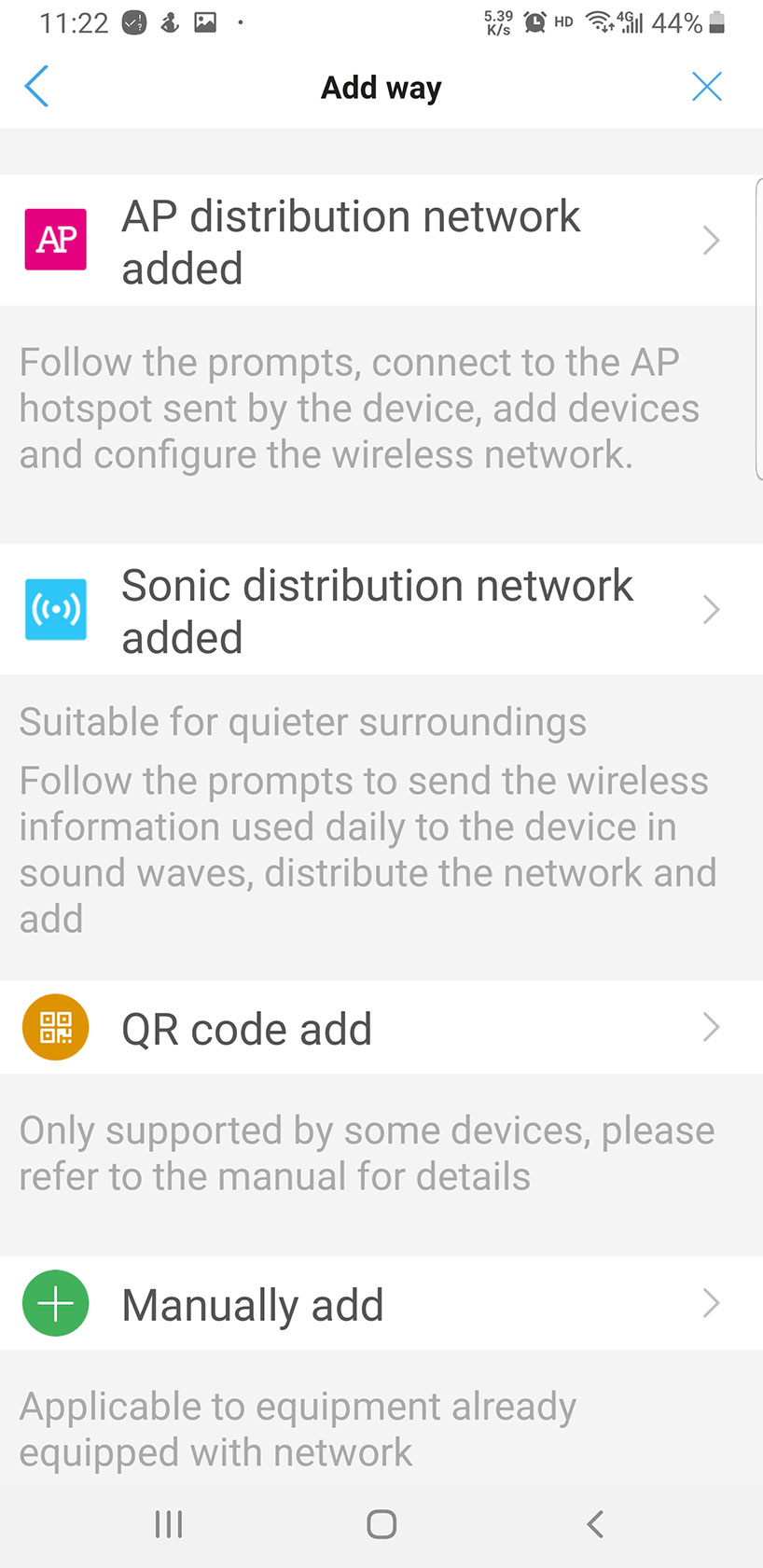اخیراً یک دوربین Wi-Fi باتری دریافت کردم، دوربین از برنامه CamHipro استفاده می کند. طراحی سخت افزاری دوربین متوسط است و برنامه/نرم افزار (CamHipro) خوب نیست. به نظر می رسد این شرکت برای رابط کاربری برنامه وقت نمی گذارد. منوی نرم افزار و عملکرد را نمی توان به راحتی درک کرد، اشتباهات تایپی زیادی وجود دارد. این اجتناب ناپذیر است که بسیاری از کاربران در اولین استفاده از این دوربین ها با مشکلاتی مواجه شوند.
هنگامی که برای اولین بار دوربین را راه اندازی کنید، آن را تنظیم مجدد دوربین ا،امی است. با انجام بازنش، سختافزاری، اطلاعات اتصال Wi-Fi موجود پاک میشود و رمز عبور دستگاه مقدار پیشفرض (admin) خواهد بود. پس از تنظیم مجدد دوربین، دوربین همچنان صدا می دهد، این نشان می دهد که در وضعیت راه اندازی است.
برنامه را اجرا کنید و یک حساب کاربری ثبت کنید و سپس وارد شوید. برای ادامه روی «+» یا «افزودن دستگاه» ضربه بزنید و سپس «دوربین WiFi باتری» را از منو انتخاب کنید.
میتو،د دوربین را از طریق روشهای مختلف به CamHipro اضافه کنید که به شرح زیر است:
- AP: اتصال به نقطه اتصال دوربین و سپس انتقال اطلاعات Wi-Fi به دوربین.
- Sonic: گوشی هوشمند صدای خاصی تولید می کند که حاوی اطلاعات Wi-Fi است، دوربین اطلاعات Wi-Fi را دریافت می کند و سپس اتصال را برقرار می کند.
- کد QR: اسکن کد QR برای افزودن دوربین.
- افزودن دستی: فقط زم، قابل استفاده است که دوربین را حذف میکنید و دوربین آنلاین است (به شبکه Wi-Fi متصل است).
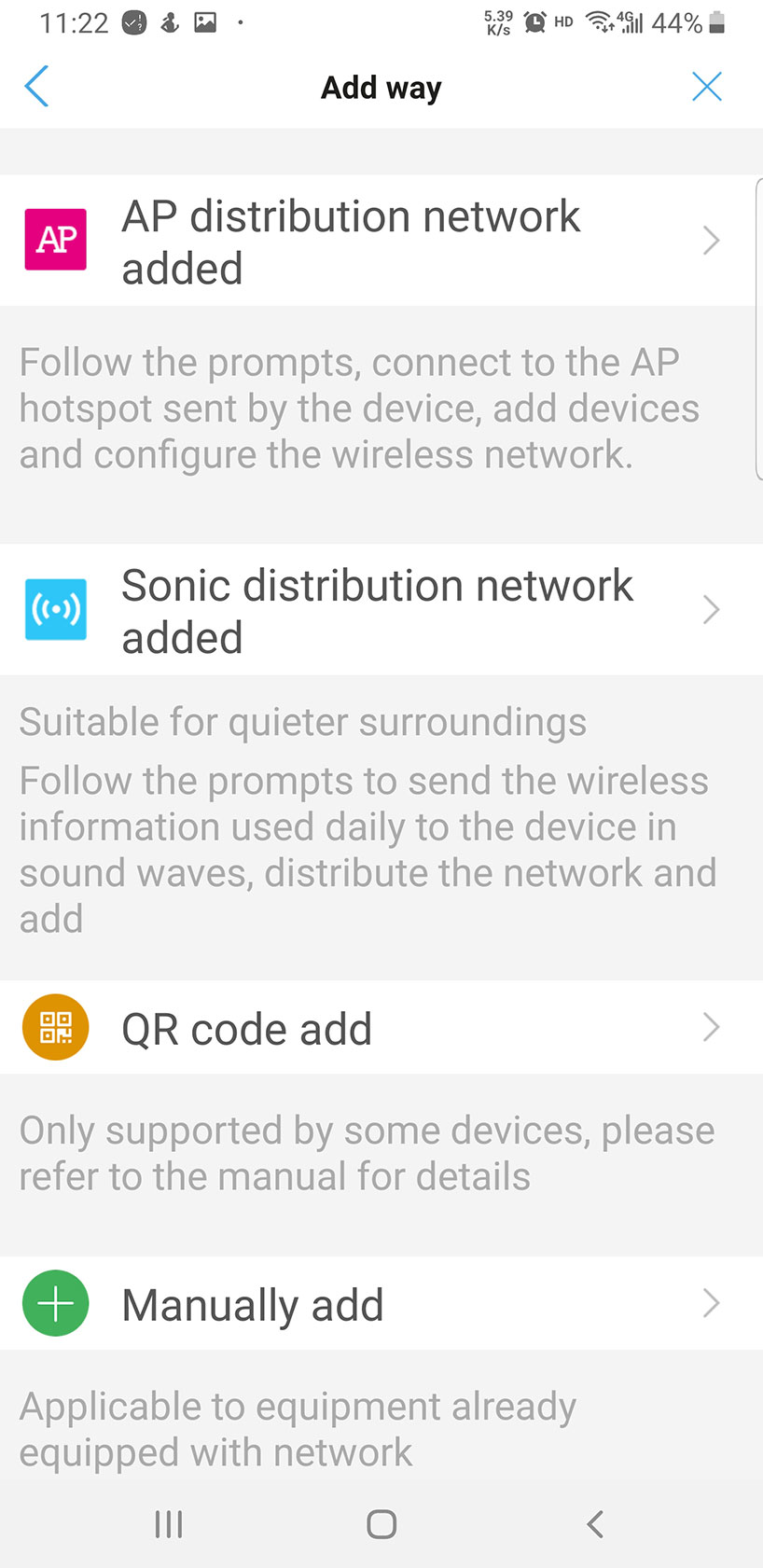
من با موفقیت دوربین را از طریق روش AP اضافه کردم. با این حال، بعد از اینکه خواستم دوباره این کار را انجام دهم، ش،ت خوردم. خوشبختانه دوباره از طریق روش سونیک دوربین را اضافه کردم. اگر با مشکل مشابهی مواجه شدید، ممکن است روش های مختلفی را تغییر دهید
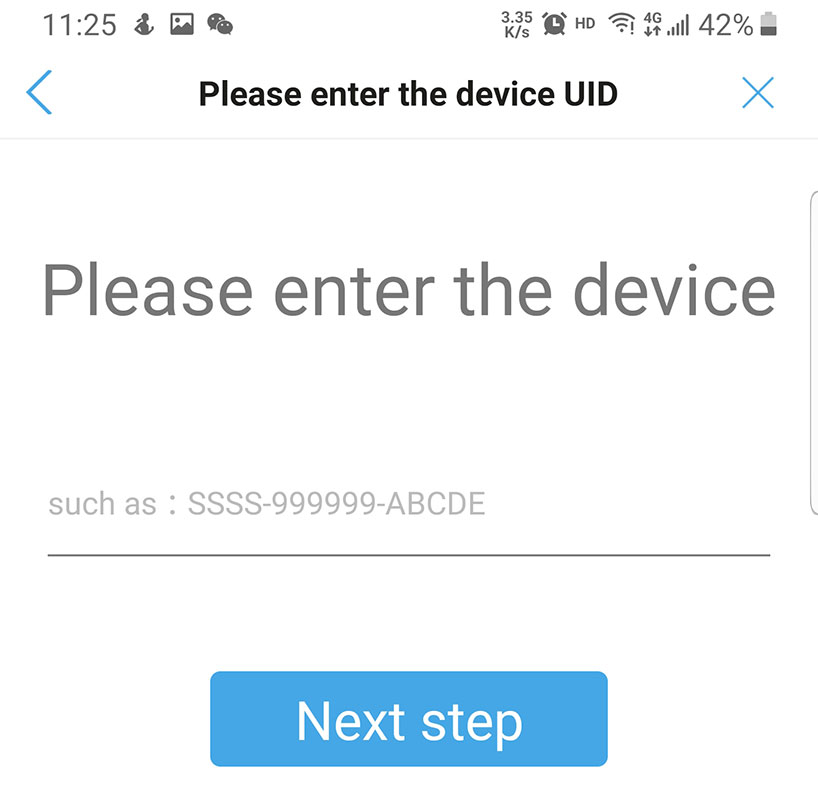
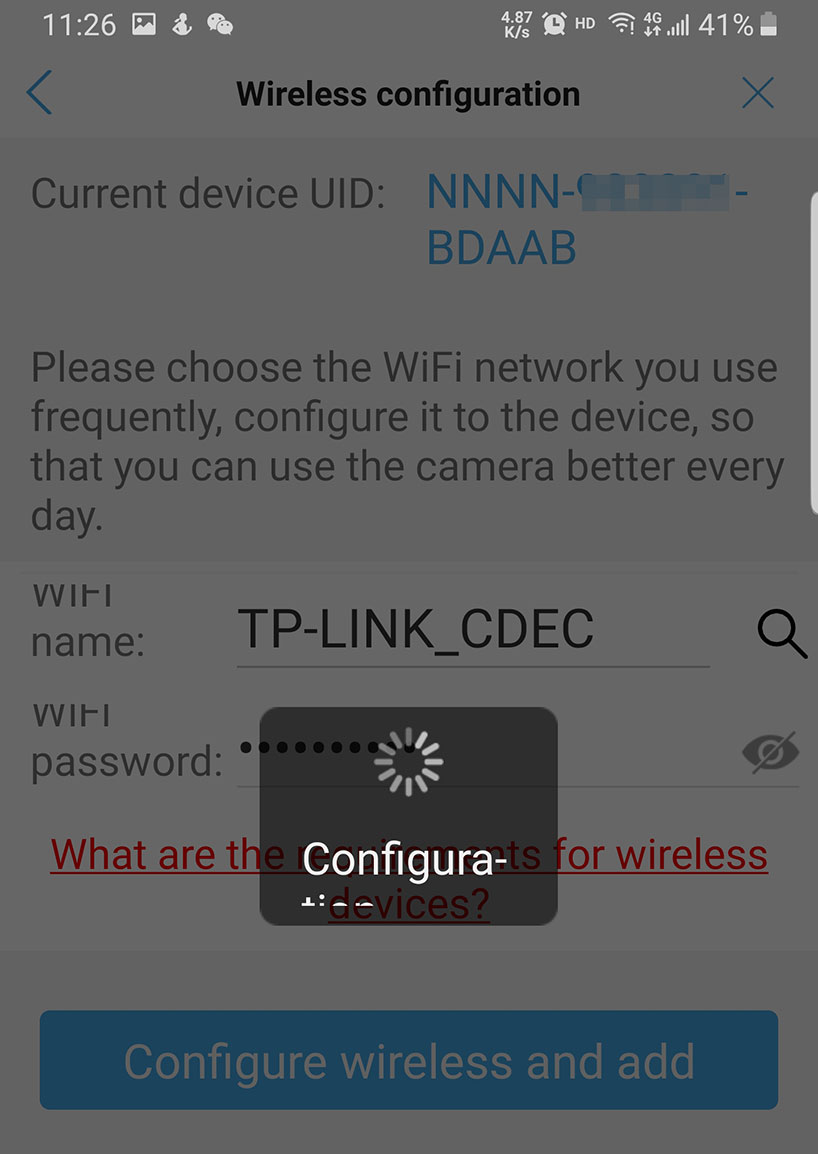
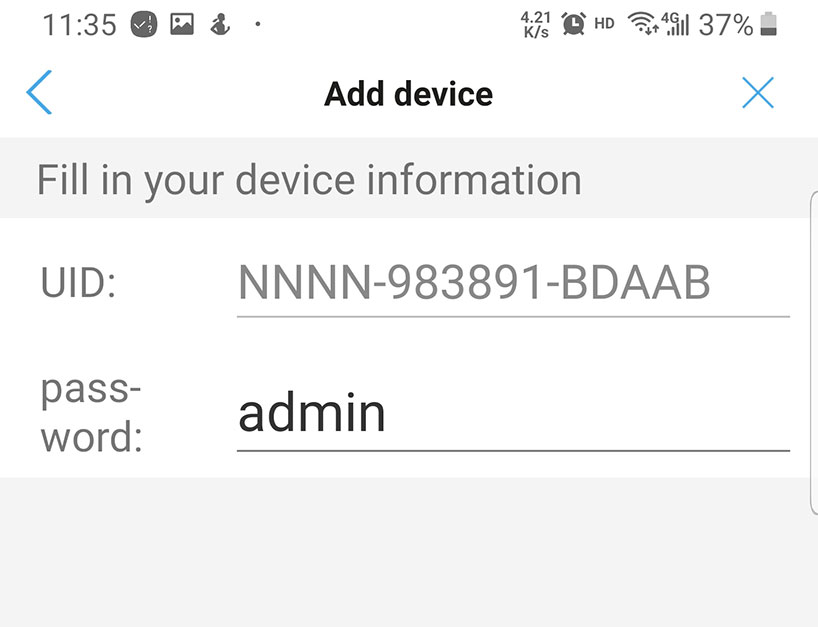
وقتی برای اولین بار فیلم را تماشا کردم، از کیفیت تصویر آن شگفت زده شدم. کیفیت تصویر با،ت؛ به نظر می رسد سنسور تصویر و DSP عملکرد بسیار خوبی دارند. تصویر کلی تمیز است و بدون نوردهی بیش از حد در نواحی با نور قوی و بدون مشکل کم نوردهی حتی در برخی از مناطق تاریک اتاق.

دوربین می تواند در دو حالت مختلف کار کند که تفاوت و توضیح آن به شرح زیر است:
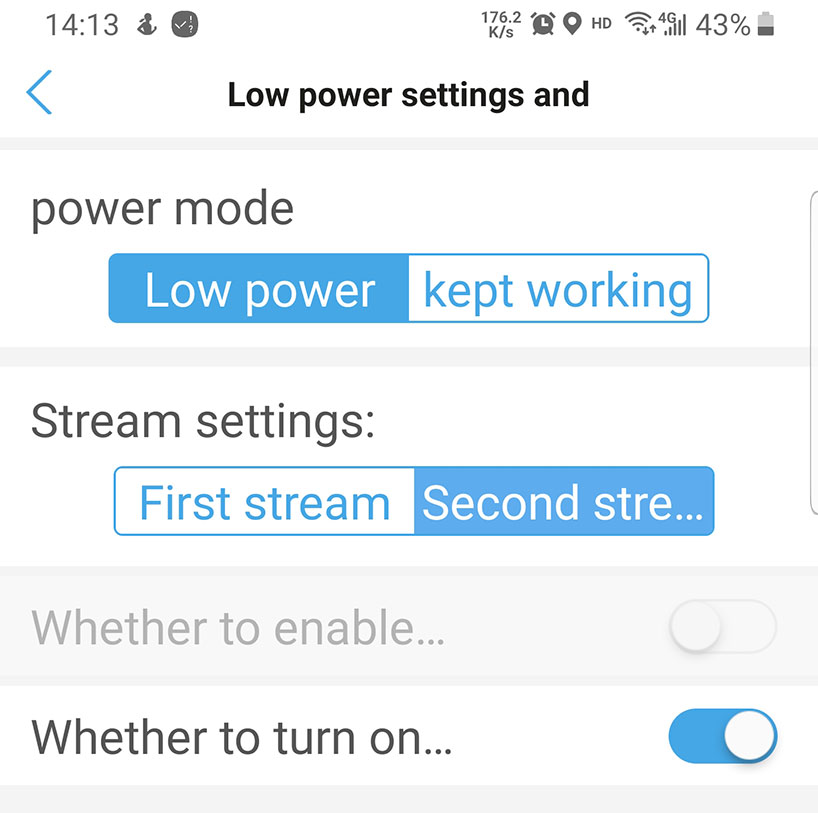
کم قدرت: حالت صرفه جویی در مصرف برق، معمولاً دوربین در وضعیت Hibernate است. هنگامی که حسگر داخلی PIR حرکت را تشخیص میدهد یا کاربران به جریان ویدئو در برنامه CamHipro دسترسی پیدا میکنند، بیدار میشود. در این حالت عملکرد، باتری می تواند چندین ماه دوام بیاورد.
به کار ادامه داد: حالت عملکرد 24 ساعته، مانند دوربین های امنیتی معمولی کار می کند. در این حالت عملیاتی، کاربران می توانند ضبط ویدیوی 24 ساعته را فعال کرده و طول فایل ها را سفارشی کنند.
علاوه بر حالت کار، می تو،د پارامترهای جریان ویدئو را تغییر دهید.
جریان اول: جریان اصلی، بالاترین وضوح تصویر، وضوح تصویر 1920×1080
جریان دوم: جریان فرعی، وضوح پایین، VGA 640×480.
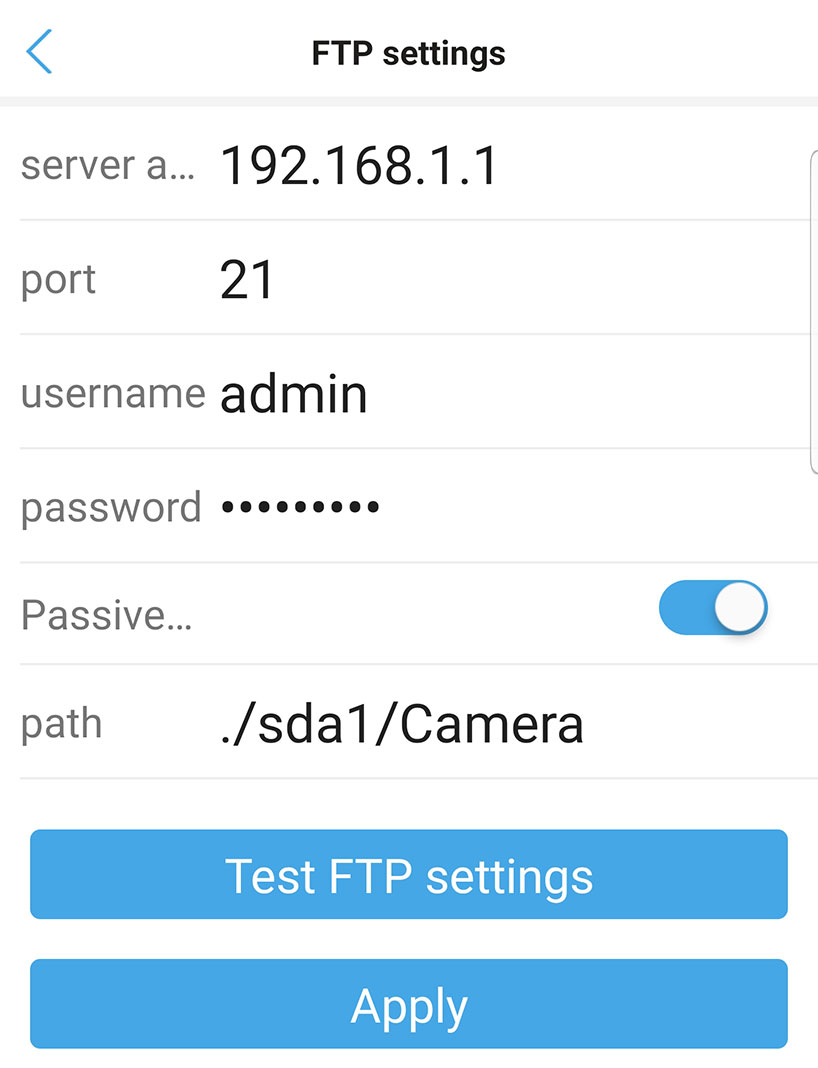
این دوربین وای فای باتری از ذخیره سازی لبه پشتیب، می کند. پس از قرار دادن کارت حافظه microSD/SDHC/SDHX TF در دوربین، کاربران می توانند از عملکرد ضبط ویدیو استفاده کنند. از آنجایی که استاندارد فشرده سازی ویدیوی H.265 را پذیرفته است، اندازه فایل ویدیویی بسیار کوچک است و ظرفیت کوچک 32 گیگابایتی برای ذخیره سازی ویدیو کافی است. اگرچه برنامه/سرویس ذخیره سازی ابری ارائه نمی دهد، دوربین به طرز شگفت آوری از عملکرد FTP پشتیب، می کند، به این م،ی که دوربین می تواند کلیپ های ویدئویی را در سرورهای راه دور آپلود کند. عملکرد آن مانند سرویس ذخیره سازی ابری پولی است.
مطمئن شوید که یک سرور FTP دارید، بنابراین می تو،د از این عملکرد استفاده کنید. در اینجا میخواهم دوربین کلیپهای ویدیویی را در هارد دیسک روتر من آپلود کند. مثال من به صورت زیر نشان می دهد:
Server a: IP address or domain of your FTP server, e.g. 192.168.1.1
Port: default port number, e.g. 21
User name: the username of FTP account
P،word: the p،word of FTP account
P،ive: enabled
Path: the file path of FTP connection, which is the path where your files need to be accessed/stored, e.g. /sda1/Cameraمنبع: https://www.unifore.net/ip-video-surveillance/camhipro-app-tutorial-troubles،oting-of-battery-wifi-camera.html